¶ Instalar Agente Veeam Backup
En esta página vamos a ver la instalación del agente de conexión y de backup de veeam.
A continuación veremos una breve explicación de como realizar la instalación en Windows, Linux y MAC.
Para poder ver cualquier equipo, tenga el SO que tenga, en la Consola de Veeam tenemos que descargar e instalar un pequeño agente. Aquí tienes una breve explicación de como realizar la instalación en Windows, Linux y MAC.
¶ Generar y descargar agente.
Lo primero que tenemos que hacer es generar y descargar el agente desde la consola de Veeam. Como hemos comentado, este proceso es el mismo para cualquiera de los 3 SO para los que hay agente.
Primero tendremos que ir a la consola de partner, al apartado "Discovery" y pinchar en la pestaña de computers. En este panel de ejemplo encontraremos mas máquinas que ya tenemos conectadas a nuestra cosnola de Veeam y además es donde generaremos y descargaremos el agente.
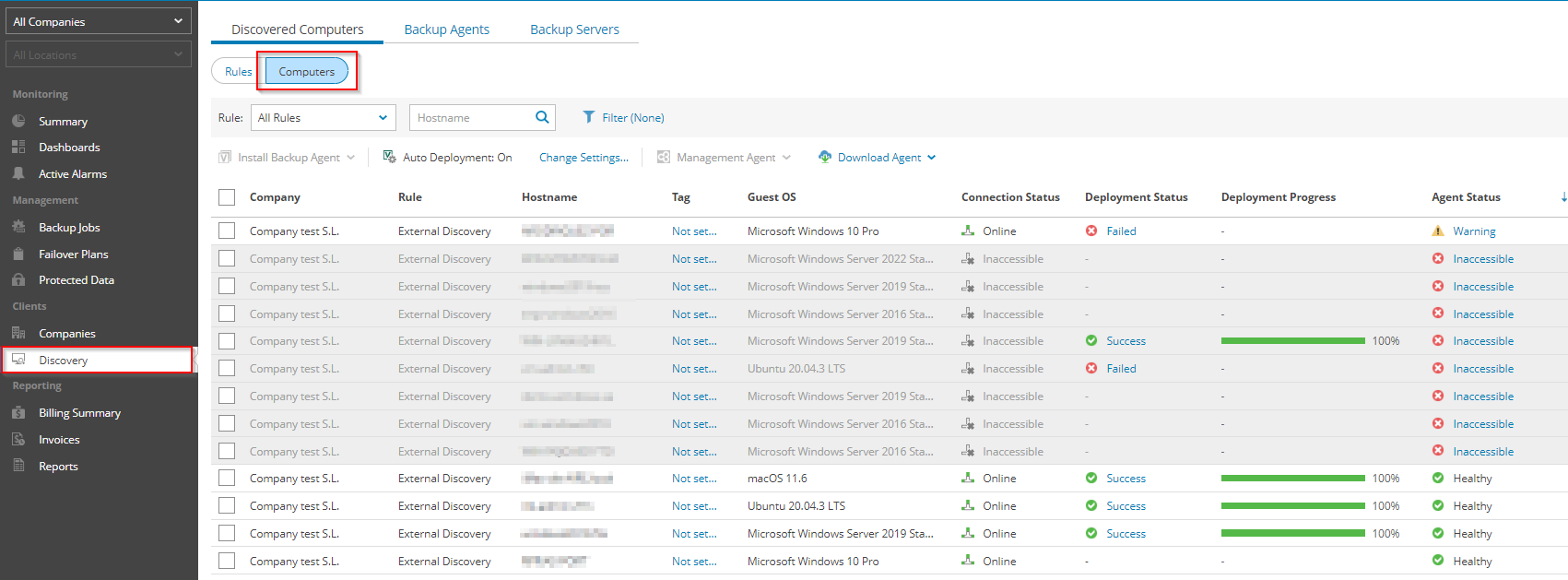
Cabe destacar la opicón "Change settings...". En ella podemos configurar algunas opciones a la hora de desplegar el agente:
- Si activamos la opción "Accept new management agents:" las solicitudes de conexiónes de agentes se aceptarán automáticamente.
- Si activamos la opción "Deploy backup agents:" el agente de backup Veeam se desplegará e instalará automaticamente en la máquina en la que se ejecute una conexión.
- Además podemos configurar politicas para que se apliquen automáticamente a ese equipo.
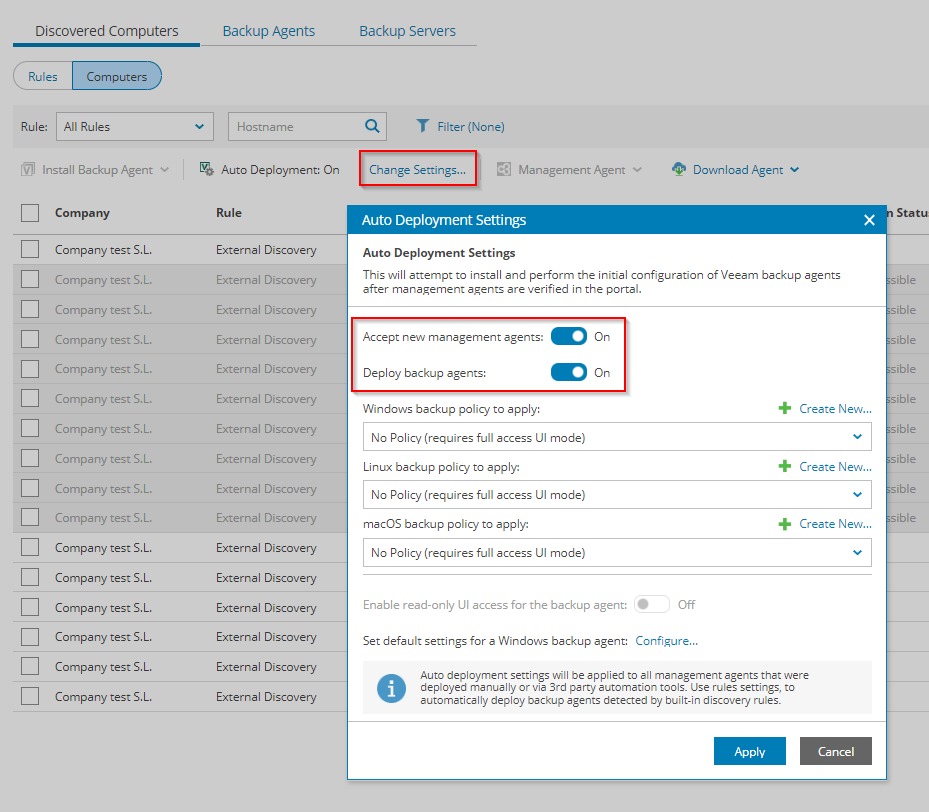
Una vez tenemos esto configurado procedemos a generar el agente. Simplemente tenemos que pulsar en el botón "Download Agent" y seleccionar el SO para el que lo queremos descargar.
En la siguiente pestaña asignamos a que compañia o cliente va a pertenecer la máquina y marcamos cuando queremos que caduque el token para que deje de poder usarse.
Podemos descargar el agente o generar un link.
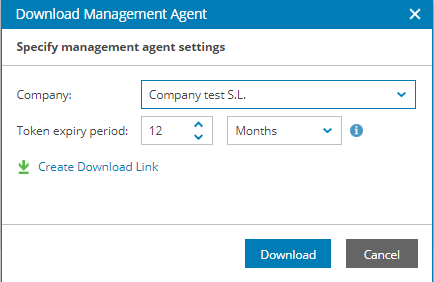
El link nos pedirá unas credenciales, estas son las del usuario "Owner" del cliente.
¶ Instalar Agente en Windows
La instalación del agente de windows es muy sencilla, simplemente tendremos que aceptar los terminos y condiciones en uno de los pasos.
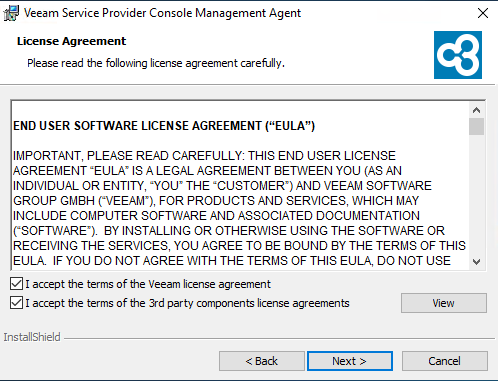
Una vez instalado el agente si lo abrimos veremos que está conectando, tendremos que esperar a que entre en estado conected.
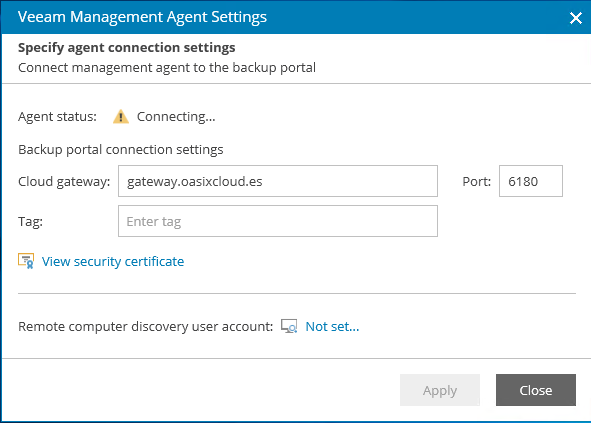
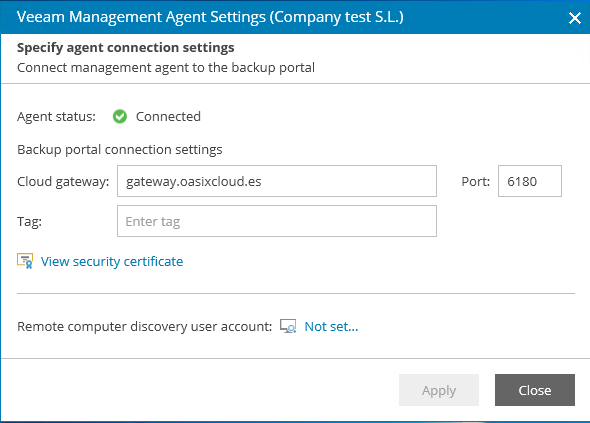
Una vez esto se empezará a desplegar el Agente de Veeam, podemos ver este proceso en la cosnola de partner.
¶ Instalar Agente en Linux
Primero ejecutamos el paquete que hemos descargado en linux, en este caso vamos a usar un ubuntu.
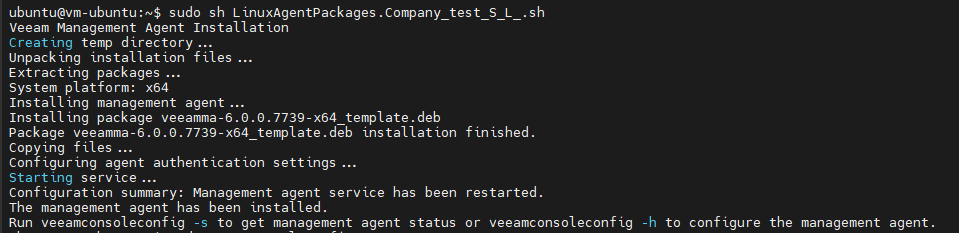
Comprobamos el estatus del agente y vemos si ha conectado.
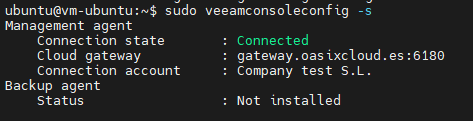
Si está todo correcto ya podremos ver como el agente está desplegandose desde el panel de partner
¶ Instalar Agente en MAC
Primero ejecutamos el paquete que hemos descargado en MAC, en este caso vamos a usar un ubuntu.
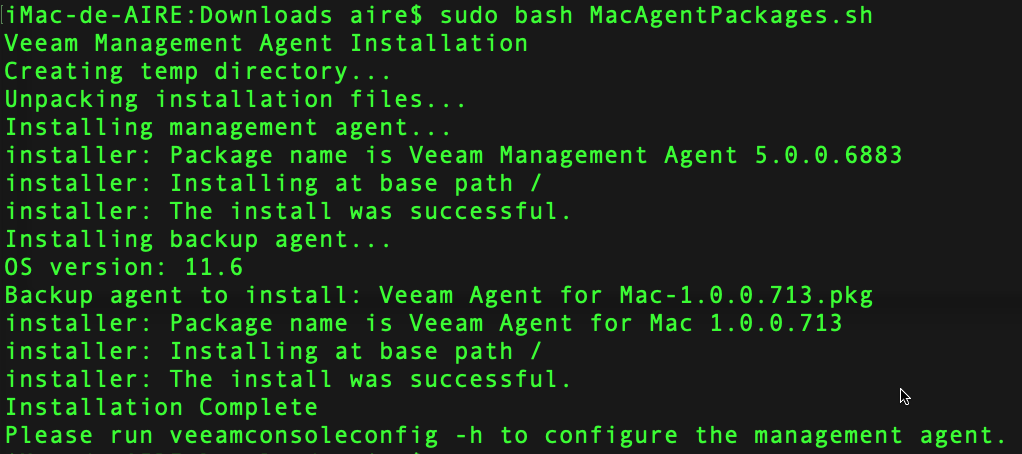
Comprobamos el estatus del agente y vemos si ha conectado.
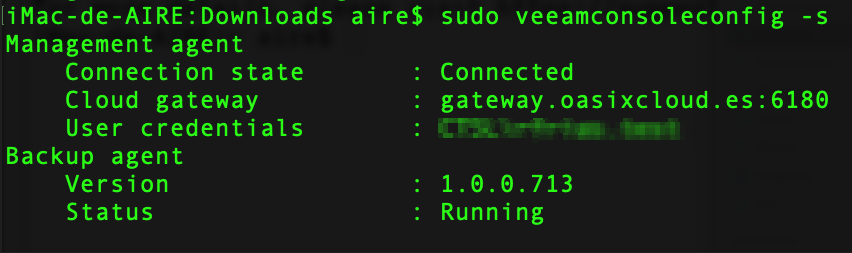
¶ Vista del despliegue desde el panel de partner
En cualquiera de las instalaciones, despues de isntalar el "Management Agent" y verificar que ha conectado, desde el panel de "Discovery" podemos ver como el agente de veeam se despliega e instala automaticamente si lo hemos configurado.
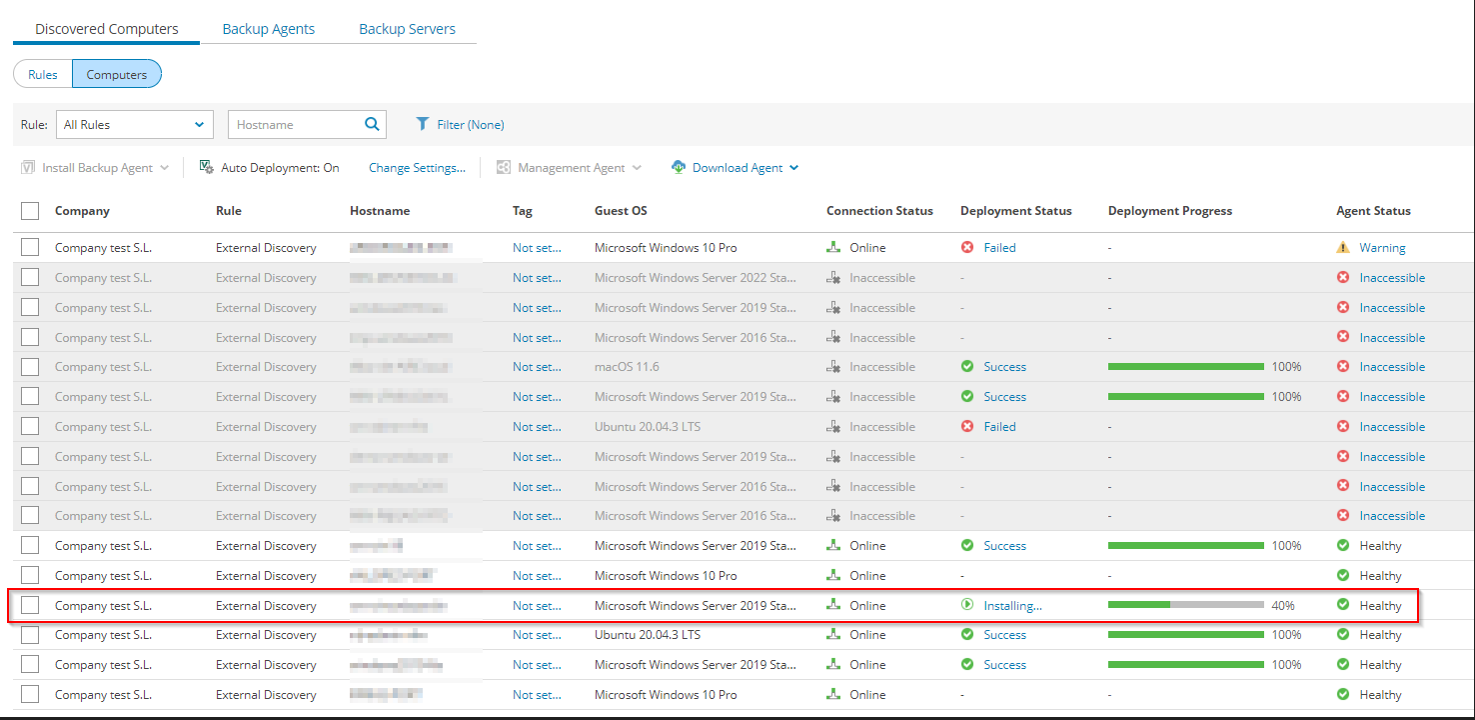
En caso de que no se instale automaticamente tenemos que asegurarnos de que está conectado y hacemos clic derecho y le damos a "Install Backup Agent".

En caso de tener algún problema con la instalación de los agentes, puede revisar la matriz de compativilidad de Veeam, para revisar si su sistema está soportado. En el apartado "Management Agents" puede encontrar los SO compatibles y sus versiones
https://helpcenter.veeam.com/archive/vac/60/deployment/system_requirements.html